Acest site folosește
cookie-uri pentru funcționalitate bună, și pentru îmbunătățire continuu.
Se află numai cookie pentru a menține funcționarea site-ului și anunțurile Google.
Acest site folosește
cookie-uri pentru funcționalitate bună, și pentru îmbunătățire continuu.
Se află numai cookie pentru a menține funcționarea site-ului și anunțurile Google.
»» 17.MAR.2021 / actualizat: ---facebook/twitter
Actualizare drivere: Fiecare dispozitiv care funcționează pe computerul dvs. (cum ar fi o placă video, imprimantă, scaner, placă de sunet, tastatură, mouse etc.) are nevoie de software special pentru a comunica cu computerul dvs., numit driver, tradus în limba română: conducător.
Sistemul Windows include drivere de bază pentru multe dispozitive, și majoritatea dispozitivelor funcționează cu aceste programe, dar cu timpul, producătorii lansează noi versiuni.
Sfat rapid: Aceste drivere sunt de obicei vechi, deci este necesar să căutați o versiune mai nouă după instalarea sistemului pe site-ul web al producătorului, sau utilizând un program special.
Puteți crește viteza computerului prin actualizarea regulată a programului învechit sau corupt, cu drivere actualizate în mod regulat, pe care le puteți verifica în Manager dispozitive. Faceți următoarele:
Apăsați butoanele Windows -Logo + R de pe tastatură pentru a porni caseta de dialog Executare (RUN). Apoi tastați sysdm.cpl și apăsați Enter sau faceți clic pe OK Se deschide fereastra clasică Proprietăți sistem (System Properties). În bara de meniu de sus, faceți clic pe butonul HARDWARE apoi în noua fereastră, faceți clic pe butonul Manager dispozitive (Device Manager). Apare un semn de întrebare galben pe un dispozitiv cu un driver deteriorat sau lipsă, ceea ce înseamnă că driverul trebuie instalat de pe site-ul web al producătorului.
Dacă nu există un semn de întrebare galben, nu aveți nimic de făcut, deoarece fiecare dispozitiv are driverul corespunzător.

Sfat rapid: Cunoașterea numărului de model și a tipului de dispozitiv al dispozitivului, poate fi suficientă pentru a găsi driverul potrivit pe site-ul web al producătorului.
Utilizatorii avansați pot actualiza manual driverele Windows 10 în pagina web, Microsoft Driver Center prin găsirea versiunii corecte.
Obligatoriu dacă:
Sfat rapid: Căutând manual pe Internet, riscați să descărcați un driver neoficial care poate conține programe spion sau viruși.
Nu este necesar dacă:
Mai în jos este o descriere a modului de utilizare a unui program pentru a vă menține actualizat driverul computerului și a descărca doar cele care pot fi instalate în siguranță.
Pentru toate sistemele Windows: Descărcare programul IOBIT Driver Booster Free »»

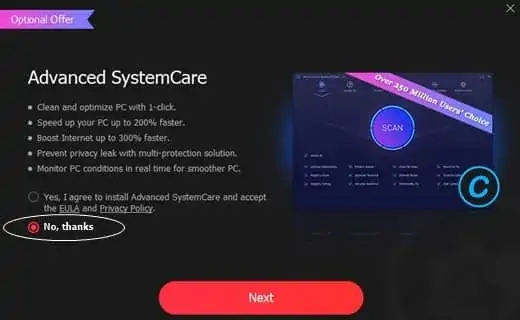



Imediat după actualizare și repornire, se poate simți accelerarea și performanțele sporite ale mașinii dvs., și puteți lucra cu un sistem mai sigur, protejat de cele mai recente drivere.
Sfat rapid: Este posibil să nu fi instalat corect driverul sau să fi instalat driverul greșit. În acest caz, pornind Windows în Mod de Siguranță »» puteți dezactiva sau elimina driverul deteriorat din Manager dispozitive (Device Manager).
TERMINAT